photoshop利用素材快速制作颓废的文字人像海报
摘要:原图最终效果1、打开图片,去色,复制一张。2、背景副本--虑镜-画笔描边-深色线条我这边是(7/1/1)。复制背景层--背景副本2-拖上最上...
原图

最终效果
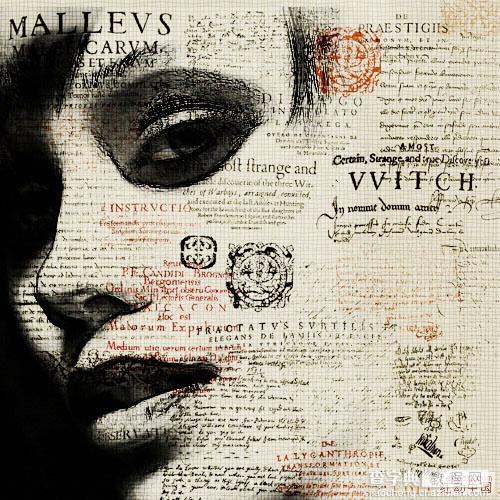
1、打开图片,去色,复制一张。

2、背景副本--虑镜-画笔描边-深色线条 我这边是(7/1/1)。
复制背景层--背景副本2-拖上最上面-虑镜-风格化-照亮边缘--(1/20/2),模式“叠加”,得到下图效果图。
脸部看起来有点恐怖,可以用橡皮擦(60%)不透明擦出脸部,合并所有的图层。
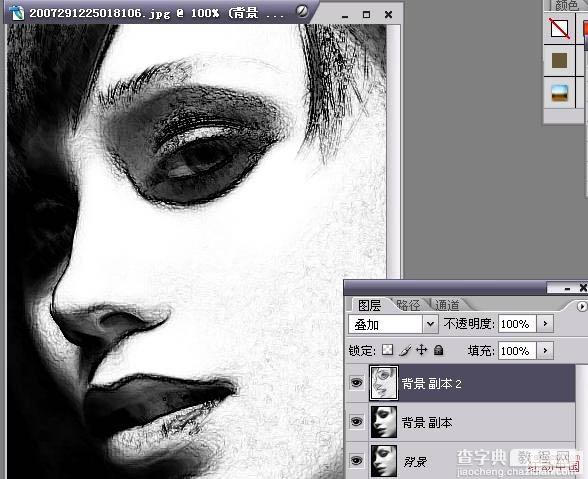
3、拉入一张图片-模式正面叠底80%透明-复制背景层-放到最上方-柔光,也可做一下曲线调整。
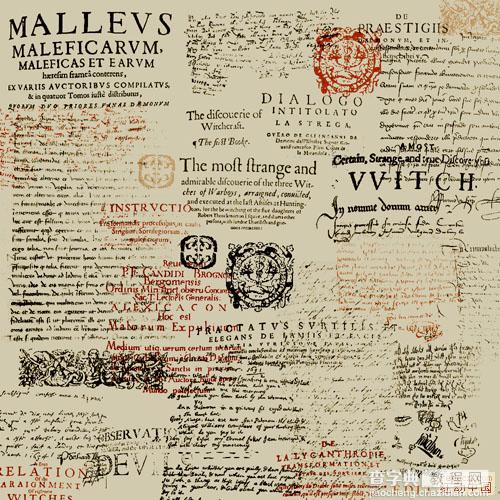
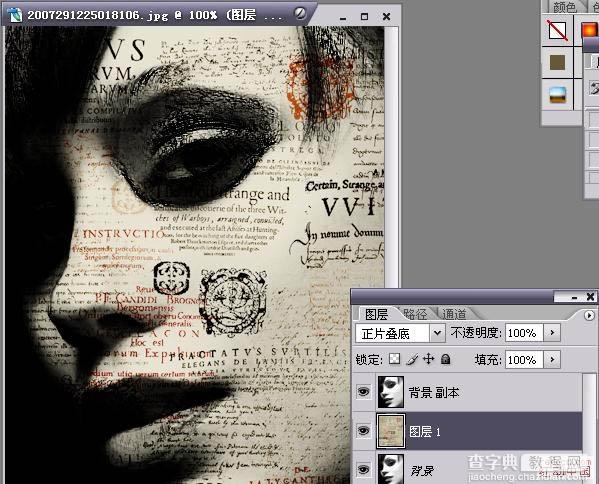
自己可以再添加一些抽丝,溶图--报纸完成。
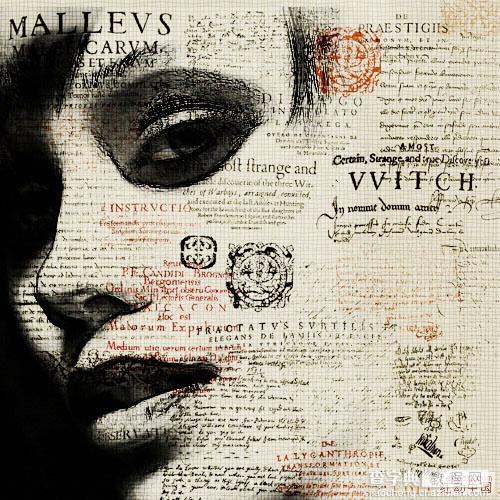
【photoshop利用素材快速制作颓废的文字人像海报】相关文章:
上一篇:
Photoshop打造一只精细逼真的香蕉
